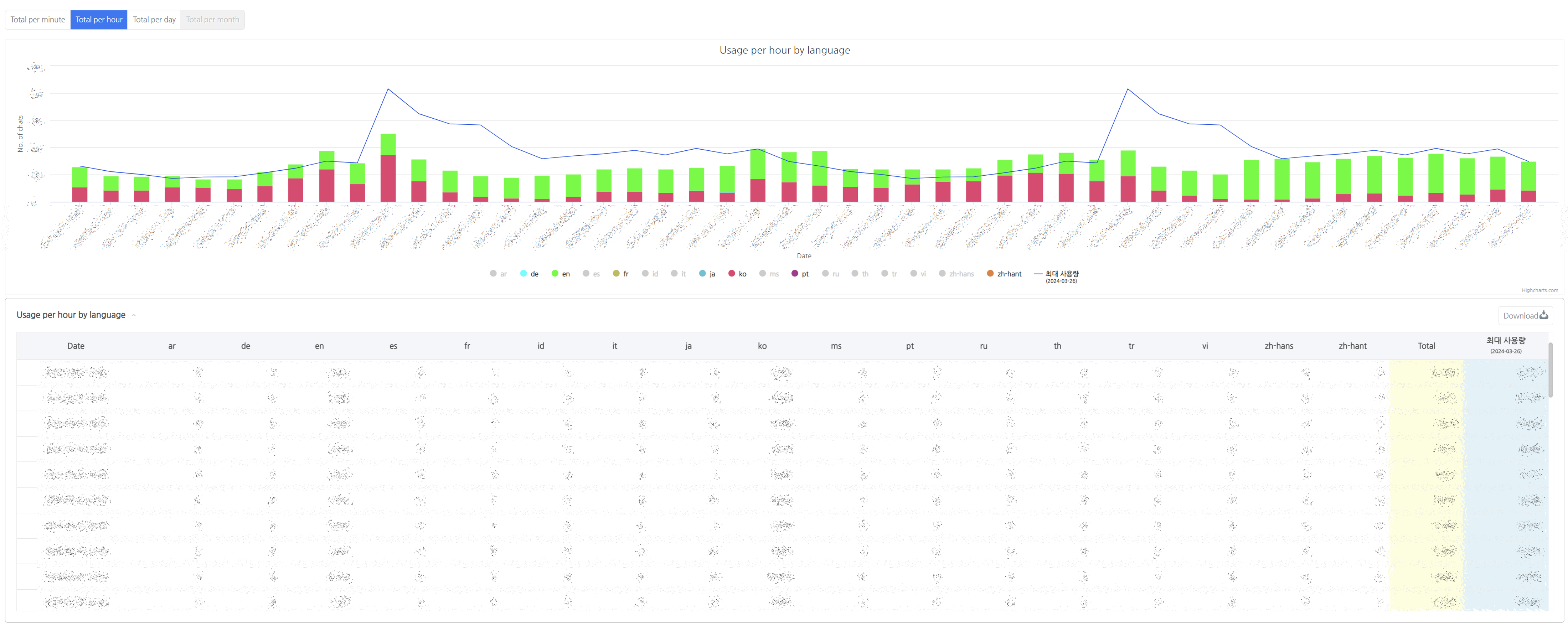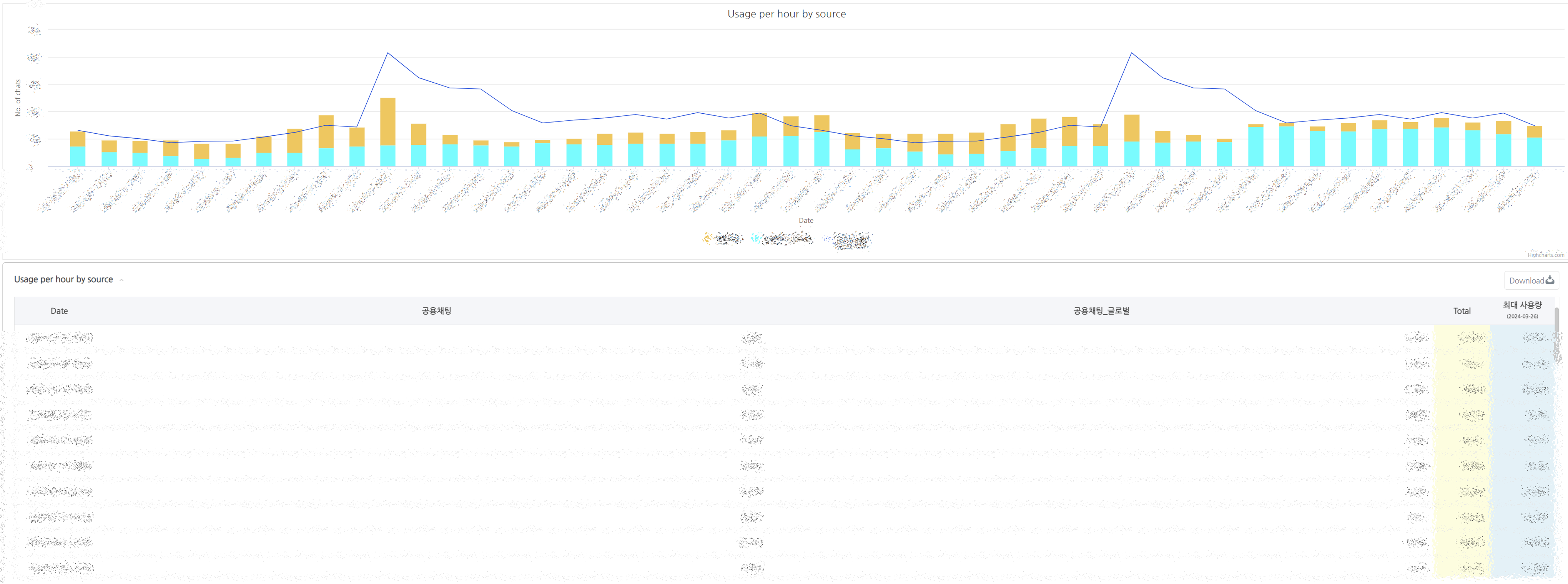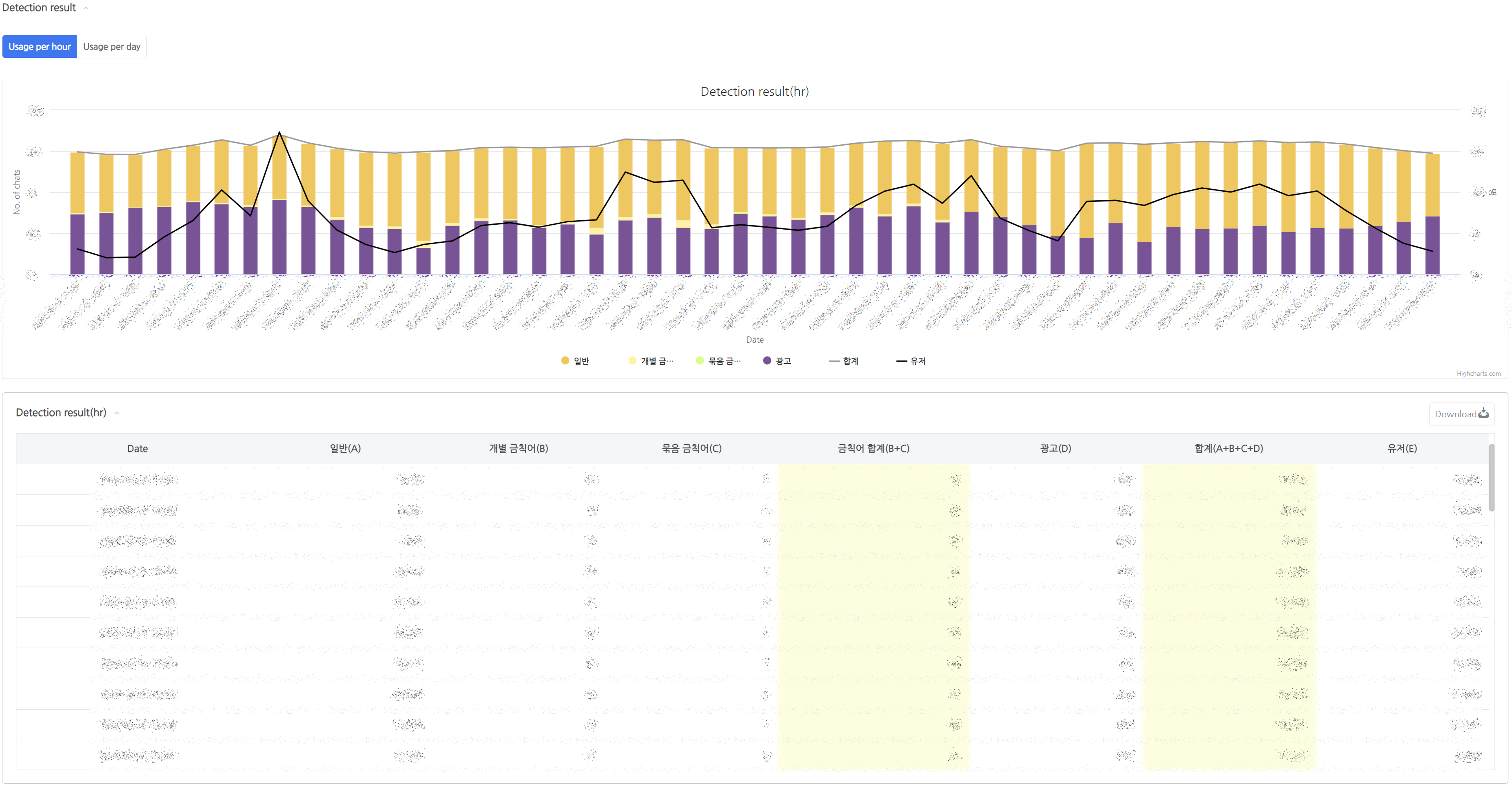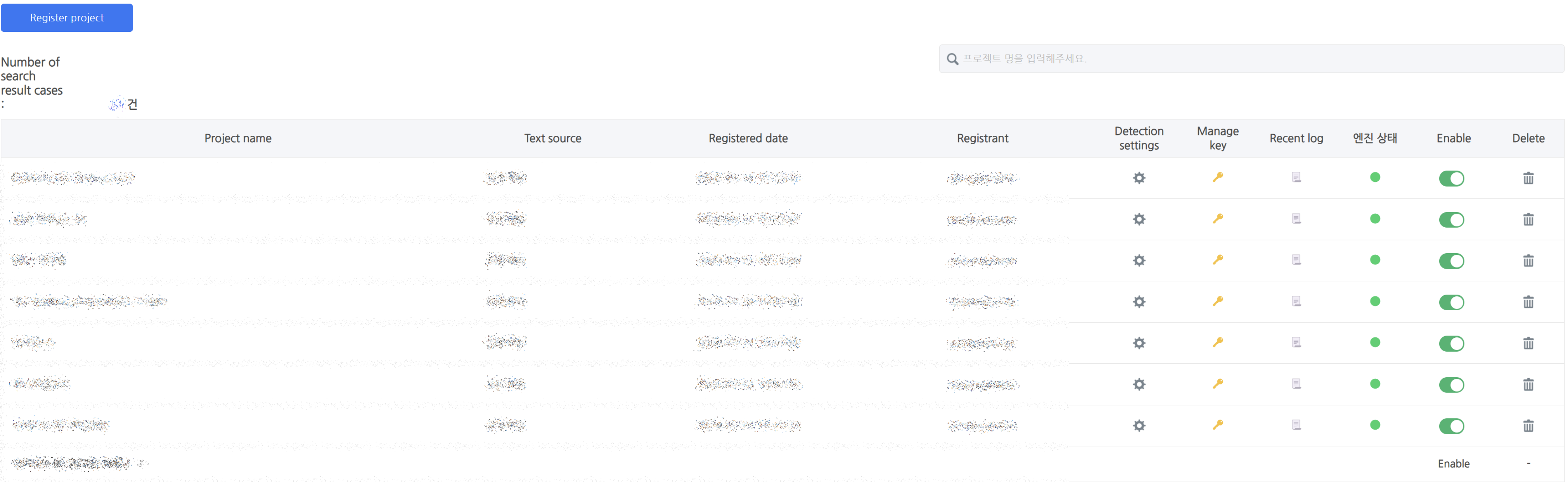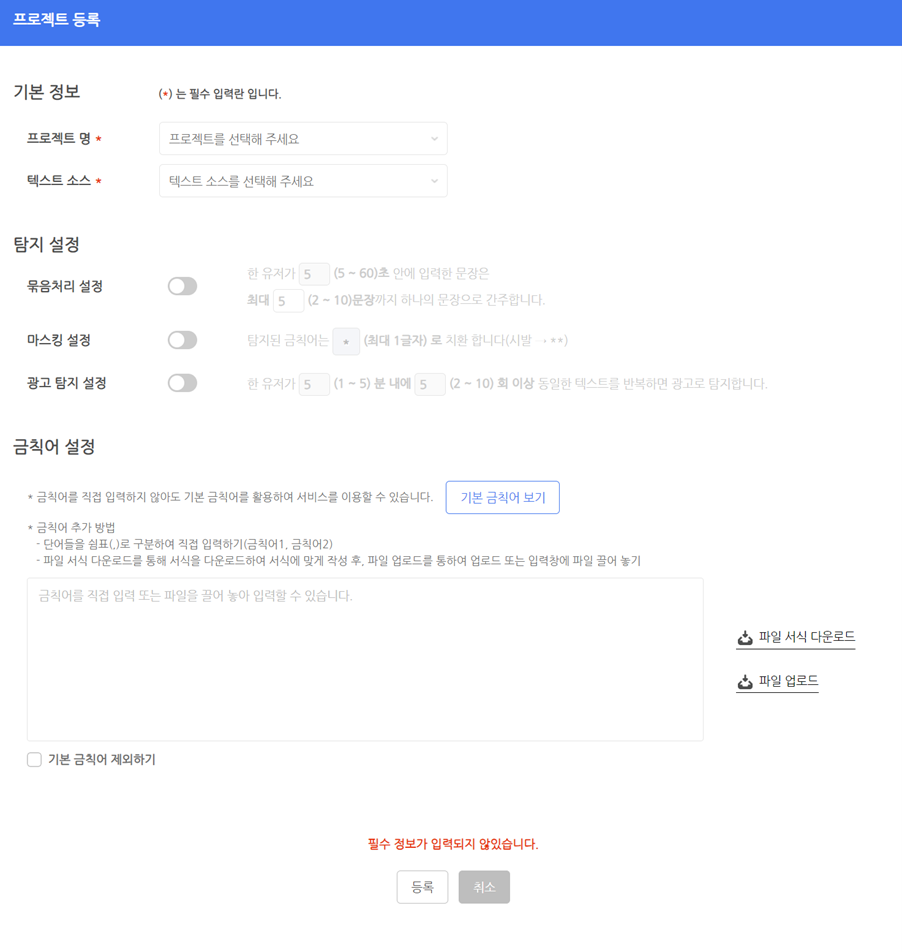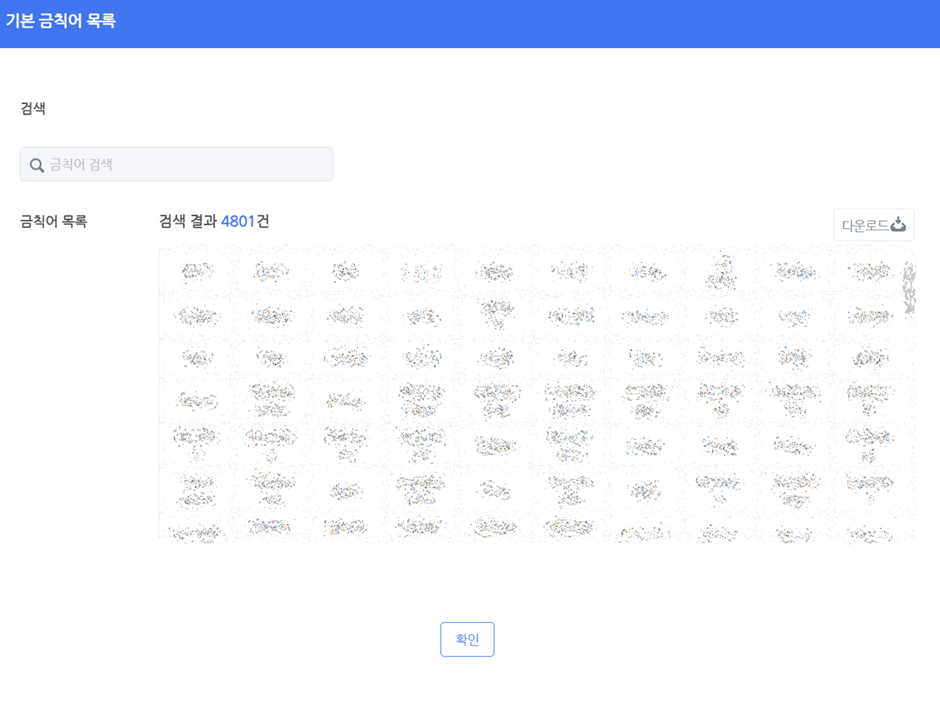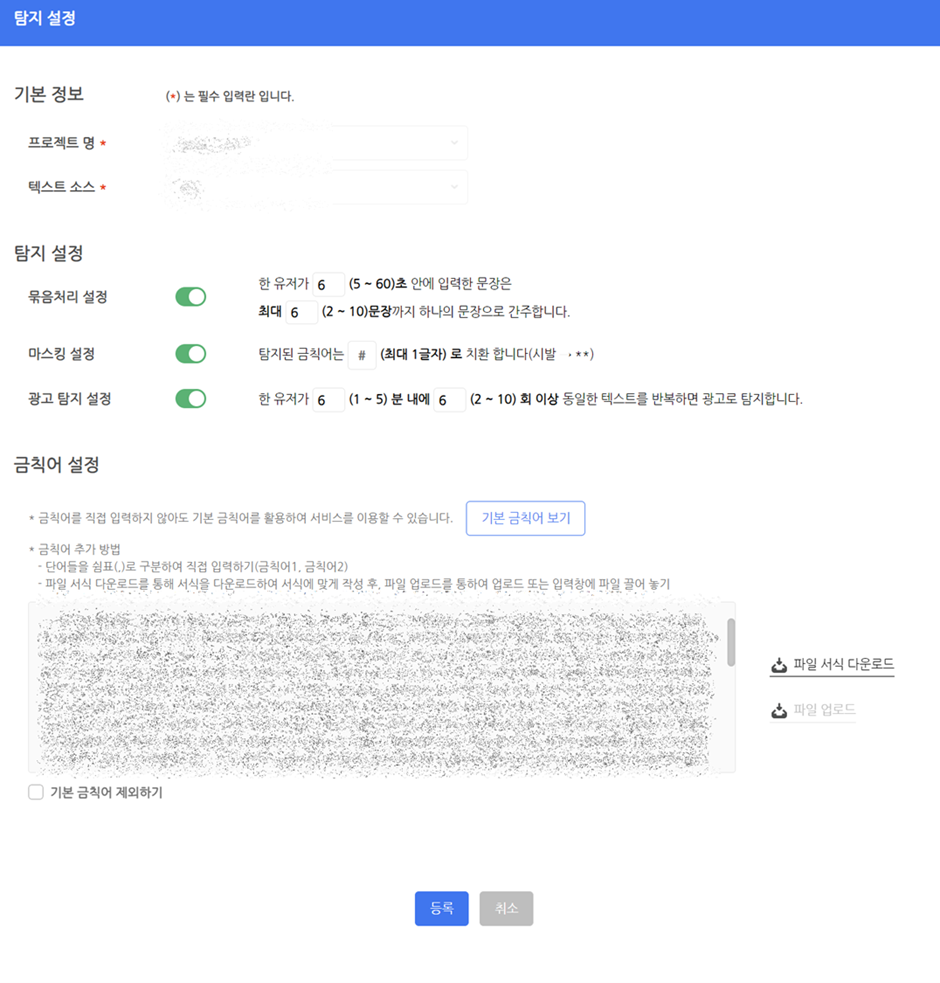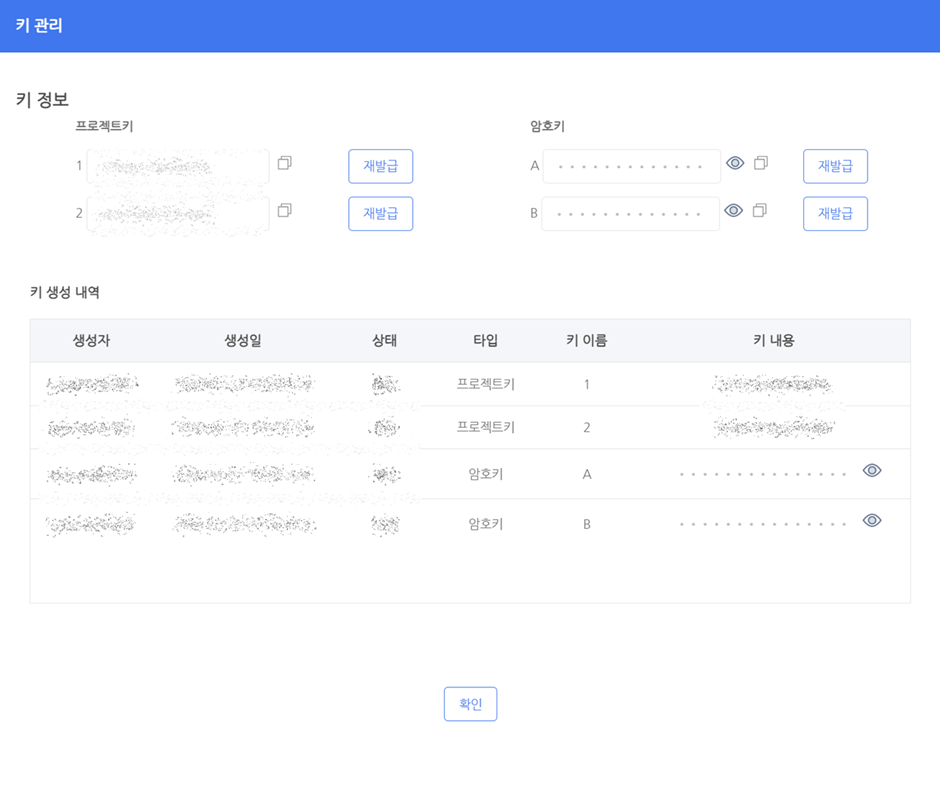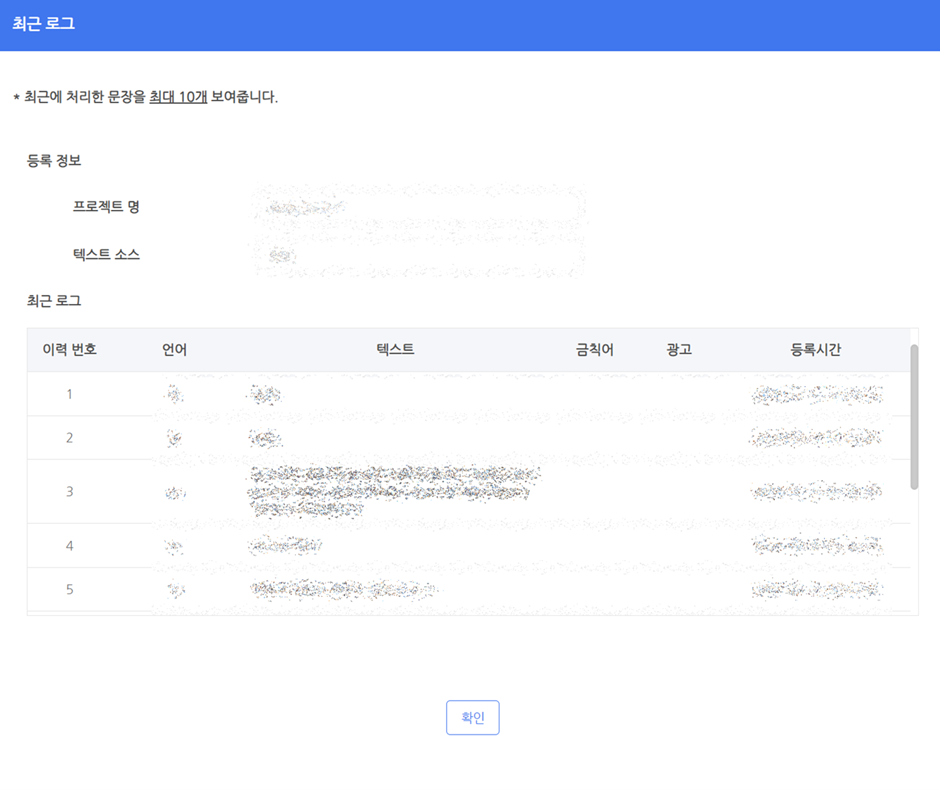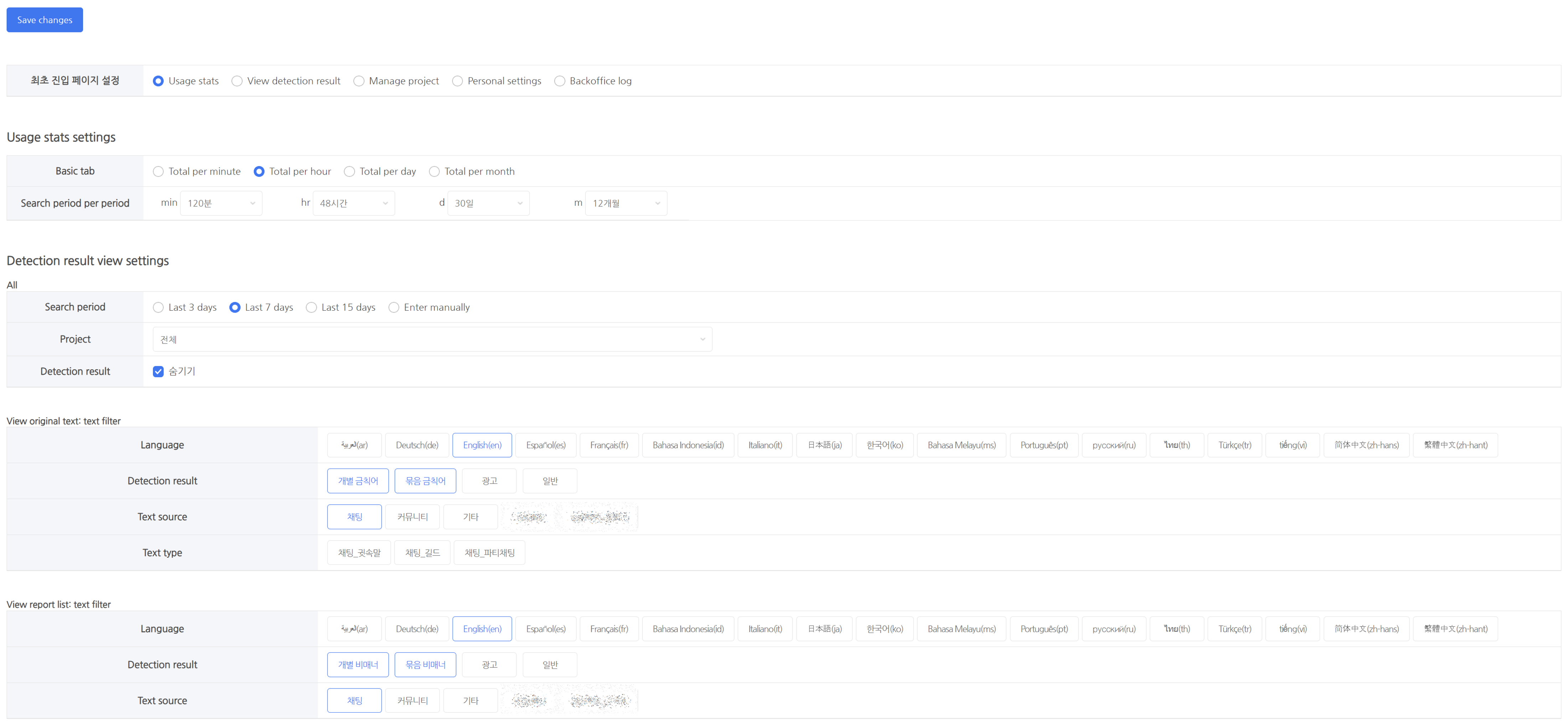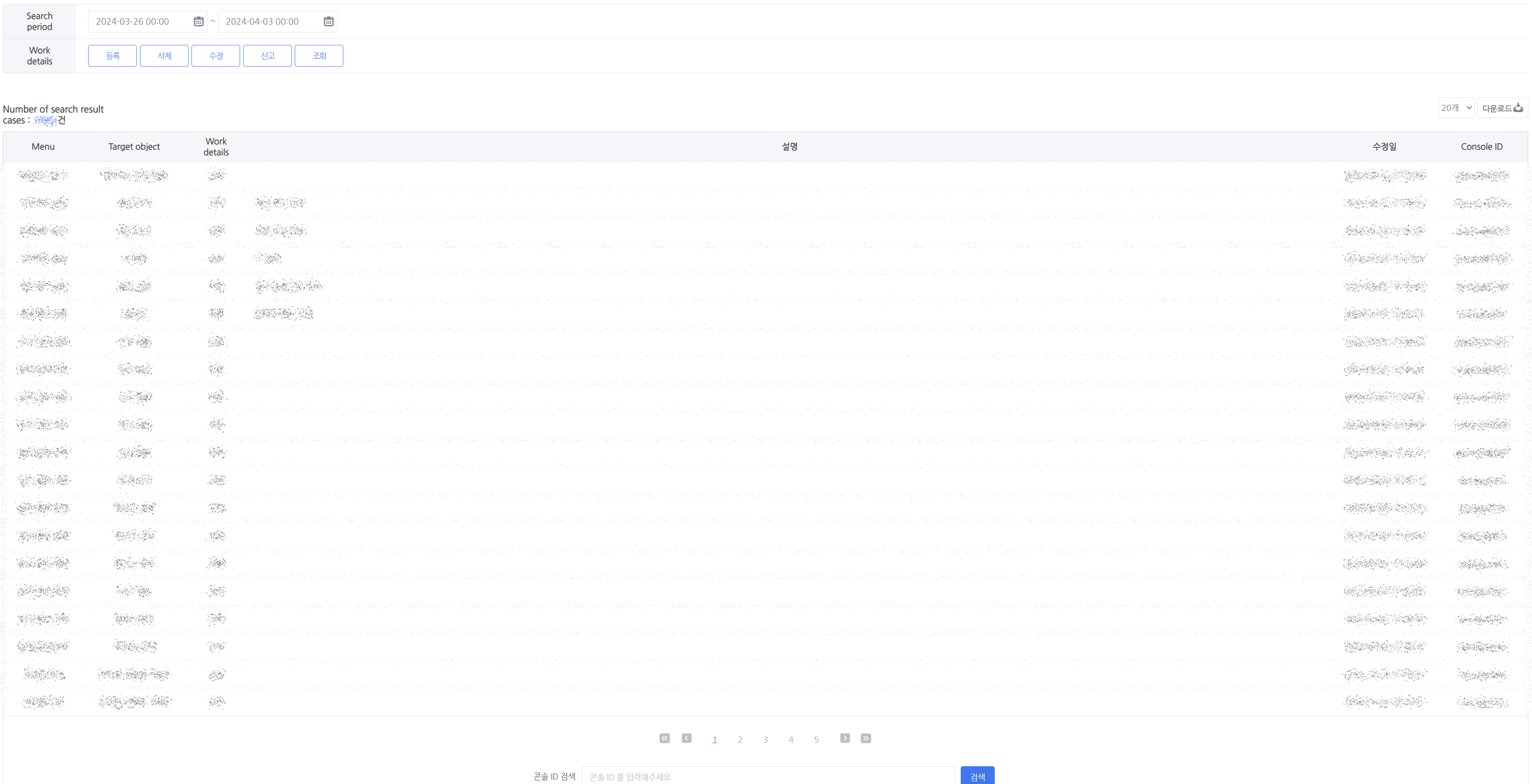テキスト虐待検出システムについて¶
テキスト虐待検出システムは、チャットやコミュニティなどのさまざまなテキストにおけるテキスト虐待(禁止用語、スパム)を検出し、確認します。APIを通じて。
特徴¶
- 検出されたテキストに焦点を当てることで、効率的な監視が可能です。
- バンドル処理により、単一の文だけでなく、複数の連続した文にわたって禁止語を効果的に検出できます。
- チャットを含むさまざまな目的で使用できる汎用のRESTful APIを提供します。
前提条件¶
Hive ConsoleからAIサービス > 悪用検出 > テキスト悪用検出にアクセスできることを確認してください。アクセスできない場合は、Hive Console権限管理ガイドの権限管理ガイドを参照してメニューへのアクセスを取得してください。
テキスト悪用検出システムの使用方法¶
- メニューの場所: Hiveコンソール > AIサービス > 悪用検出 > テキスト悪用検出
- テキスト悪用検出APIドキュメント
-
テキスト悪用検出システムの構成
- 使用統計: APIの使用状況を分単位、時間単位、日単位、月単位で確認できます。
- 検出結果の表示: 悪用検出結果を確認し、報告リストを編集できます。
- プロジェクト管理: プロジェクトを登録し、さまざまなシステム設定を構成できます。
- 個人設定: バックオフィス使用時に使用されるデフォルト設定を設定できます。
- バックオフィスログ: バックオフィスの使用履歴を表示できます。
使用統計¶
APIの使用状況を言語/ゲーム/ソースごとに、分、時間、日、月単位で確認できます。
-
- 検索時間全体にわたる利用指標を提供します。
- 集計期間(分、時間、日、または月)を指定できます。
- 検索期間:現在の時刻から過去60日まで選択できます。
- グラフと統計表
検出結果の表示¶
登録プロジェクトの虐待検出結果を確認し、レポートリストを編集できます。
- 検索結果
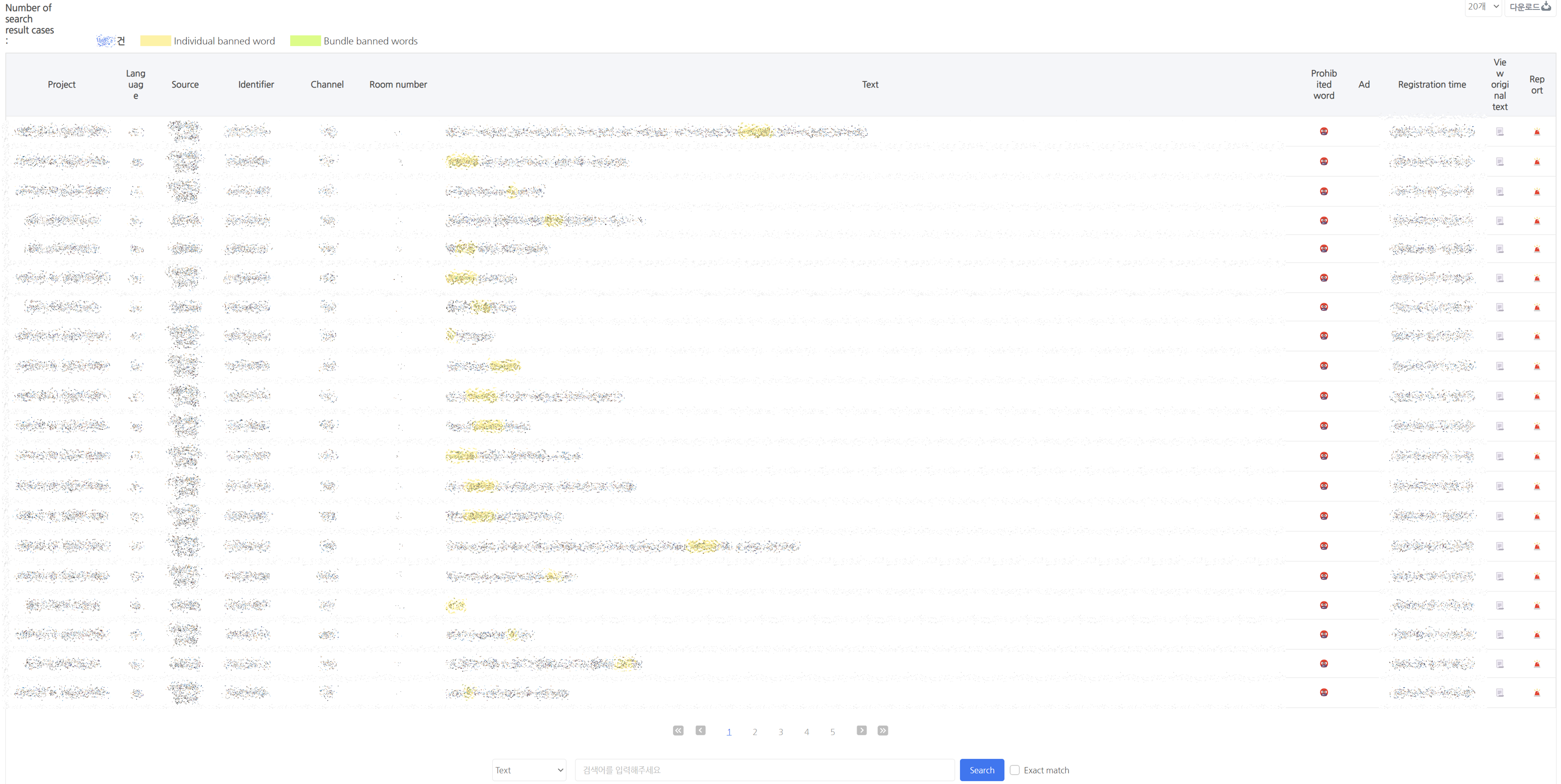
- ダウンロード: 検索したリストをダウンロードできます。
- 元のテキストを見る: 選択したテキストに基づいて、前後のテキストを見ることができます。
- レポート: 選択したテキストを下に表示されるレポートリストに追加できます。
- 完全一致: 検索用語全体を一致させて検索できます。
- 検索結果

- ダウンロード: 検索したリストをダウンロードできます。 <
- 元のテキストを表示: 選択したテキストに基づいて、前後のテキストを確認できます。
- 削除: テキストをレポートリストから除外します。除外されたテキストはバックオフィスのログで確認できます。
- 完全一致: 検索用語全体を一致させて検索できます。
プロジェクトを管理する¶
プロジェクトを登録し、さまざまなシステム設定を構成することで、APIを使用できます。
-
プロジェクトを登録
- プロジェクトを登録してAPIを使用します。
- プロジェクト名: App Centerに登録されているプロジェクトを選択してください。プロジェクトがApp Centerに登録されていなくても、直接入力することでテキストの悪用検出システムを使用できます。
- テキストソース: チャット、コミュニティ、その他の3つのテキストソースから選択できます。要求されたテキストソースが利用できない場合は、手動で入力できます。
- 検出設定: 悪用検出を改善するために設定をカスタマイズできます。
- バンドル処理設定: バンドル処理基準を指定できます。
- マスキング設定: 禁止された単語を置き換える文字を指定できます。
- 広告検出設定: 広告検出基準を指定できます。
- 禁止語設定: 使用する禁止用語を指定できます。
- プロジェクトを登録してAPIを使用します。
-
検出設定
- 登録されたプロジェクトの検出設定を変更できます。
- 検出設定: 悪用検出の効果を改善するために設定を変更できます。
- バンドル処理設定: 設定でバンドル処理基準を変更できます。
- マスキング設定: 禁止された単語を置き換える文字を変更できます。
- 広告検出設定: 設定で広告検出基準を変更できます。
- 禁止語設定: 以前に登録された禁止された単語を変更できます。
- 検出設定: 悪用検出の効果を改善するために設定を変更できます。
- 登録されたプロジェクトの検出設定を変更できます。
-
キーを管理する
- プロジェクトを登録した後、発行されたプロジェクトキーと暗号化キーを管理できます。
- プロジェクトキー/暗号化キーの再発行: 発行されたプロジェクトキー/暗号化キーを再発行するオプションがあります。
- プロジェクトキー/パスワードキーは、テキスト悪用検出システムAPIで使用できます。
- プロジェクトを登録した後、発行されたプロジェクトキーと暗号化キーを管理できます。
-
最近のログ
- 最近入力された10件のテキストを表示できます。
-
削除
- 登録されたプロジェクトを削除できます。
個人設定¶
- 初回入場ページ設定
- 初めて入場したときにページを設定できます。
- 使用統計設定
- デフォルトタブ: 到着時に即座に表示する画面を選択できます。
- 期間ごとの検索: デフォルトの検索期間を変更できます。基準はページ入場のポイントです。
- 検出結果クエリ設定
- すべて
- 検索期間: デフォルトの検索期間を変更できます。
- プロジェクト: ページに入場したときに表示されるプロジェクトを指定できます。
- 検出結果の集約: ページに入場したときに検出結果の集約を表示するかどうかを選択できます。
- 元のテキスト/レポートのリストを表示
- 言語: 初期言語を指定できます。
- 検出結果: 初期検出結果を指定できます。
- テキストソース: 初期テキストソースを指定できます。
- テキストタイプ: 初期テキストタイプを指定できます。
- すべて
バックオフィスログ¶
バックオフィスの使用履歴を確認できます。
- 検索期間: ログを確認する期間を指定できます。
- タスク情報をフィルタリングすることで、ログを確認できます。